
תוכן עניינים:
- מְחַבֵּר John Day [email protected].
- Public 2024-01-30 09:16.
- שונה לאחרונה 2025-01-23 14:46.

אם אינך מכיר את בקר הבקרה ESP8266, אני באמת מרגיש שהחמצת! הדברים האלה מדהימים: הם זולים, עוצמתיים והכי טוב שיש WiFi מובנה! ESP8266 התחיל את דרכו כתוספת WiFi על הלוח ללוחות ארדואינו מסורתיים יותר אך זמן קצר לאחר מכן, הקהילה הבינה את העוצמה שבהם והוסיפה תמיכה כדי שתוכל לתכנת ישירות עם Arduino IDE.
בימים אלה אם אתה מעוניין להשתמש ב- ESP8266 לפרויקט שלך, הייתי ממליץ להשתמש בלוח פיתוח כגון Wemos D1 Mini* (2.50 $ מסופק !!) או חוזה Adafruit Feather. ללוחות אלה כל הסיכות הניתנות לשימוש נשמעות, ניתנות לתכנות בקלות באמצעות מחבר המיקרו USB שלהן ויש להן רגולטור מובנה של 3.3V. אבל מה אם אתה רוצה להשתמש ב- ESP8266 בפרויקט עם לוח PCB מותאם אישית? הדרך הקלה ביותר היא להשתמש במודול ESP12, ובמדריך זה אראה לך כמה דרכים פשוטות לתכנת אותן.* = קישור שותף
שלב 1: צפה בסרטון

הנה סרטון עם כל המידע הכלול במדריך אם אתה רוצה לבדוק את זה. בערוץ שלי אני עושה הרבה עבודה עם ESP8266s כך שהערוץ שלי באופן כללי אולי שווה לבדוק אם דברים כאלה מעניינים אותך!
שלב 2: שלב לפני: התקנה לתכנות ה- ESP8266

אם מעולם לא השתמשת ב- ESP8266 או בארדואינו בעבר, נצטרך קצת התקנת תוכנה. יש לי סרטון ייעודי לזה. אורכו 5 דקות בלבד ועובר על כל מה שצריך להתקנה.
אם סרטונים הם לא באמת הדבר שלך, בדוק את שיעור 2 בשיעור ה- IoT המדהים של בקי, הוא עובר גם על כל מה שאתה צריך.
לפני שתעבור לפרק הבא אתה אמור להיות מסוגל להעלות סקיצה פשוטה ל- ESP8266 (כגון דוגמת ההבהוב המוזכרת הן בסרטון והן בשיעור של בקי)
שלב 3: שיטה 1: מתכנת סיכות "צפרדע"

זו כנראה הדרך הקלה ביותר לתכנת מודול ESP12. אתה בעצם פשוט מכניס את המודול ללוח ואז הוא מתנהג בדיוק כמו אחד מלוחות הפיתוח שהוזכרו קודם לכן. בחרתי את לוח Wemos D1 Mini מהלוחות הנפתחים בעת התכנות. ישנם חסרונות בשיטה זו הם:
- המתכנת קצת יקר אם אתה מכין רק כמה לוחות.
- ניתן לתכנת לוחות בצורה זו רק לפני שהם מולחמים למחשב הלוח שלך
זה שקניתי הוא מ- Aliexpress, אבל אני מאמין שהמעצב המקורי הוא משתמש ב- Tindie בשם Fred. אזלו אזלו אז אז הלכתי עם ה- Aliexpress אבל אני אקשר לשניהם.
- מתכנת מודול ESP של Aliexpress Pop-in*
- מתכנת מודולי ESP של Fred's Frog Pin Pin
* = קישור שותף
שלב 4: שיטה 2: שימוש בעצם בכל ממיר USB לעריכה
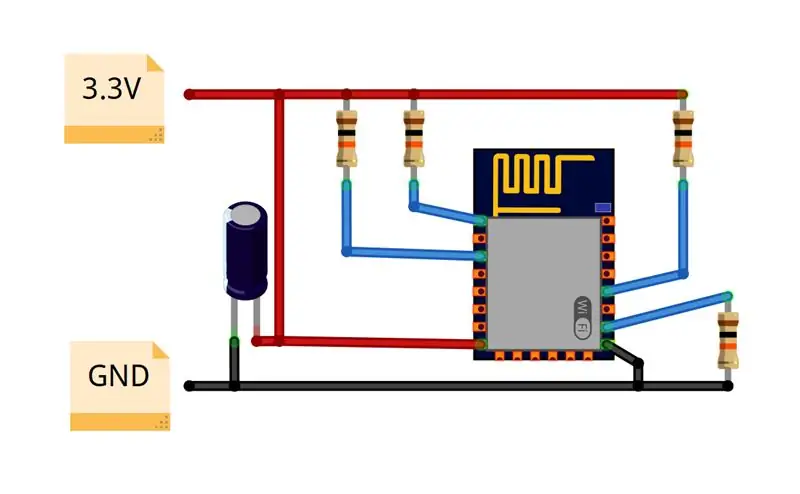
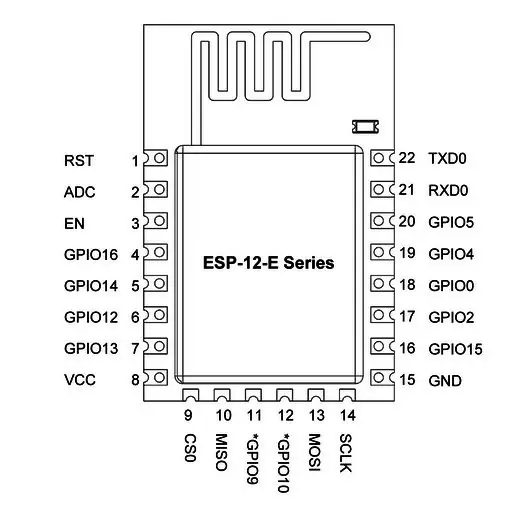
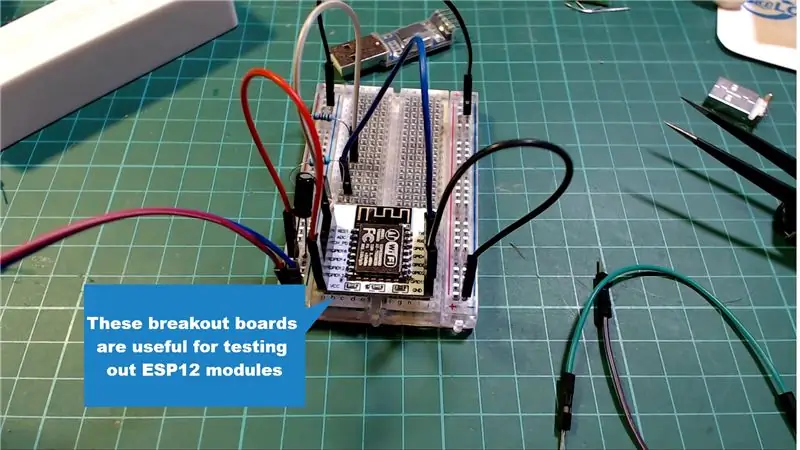
עבור השיטה הבאה אנו הולכים להכניס את מודול ESP באופן ידני למצב תכנות ולאחר מכן להשתמש בעצם בכל ממיר USB לטורי כדי לתכנת את ESP8266, אפילו PL2303* זה שעולה 50c עבודות שנמסרו!
פעולה רגילה:
לפני שנתחיל בתכנות תחילה עלינו לבדוק אילו רכיבים חיצוניים ESP8266 צריך להריץ. לפעולה רגילה מודול ESP-12 צריך את הדברים הבאים
- EN, RST ו- GPIO 0 צריך למשוך גבוה באמצעות נגד 10K
- יש למשוך את GPIO 15 לקרקע באמצעות נגד 10K
- אספקת חשמל של 3.3V המסוגלת לזרם של כ- 250mA (מומלץ כיסוי בין VCC ל- GND)
עם התצורה הנ ל ESP8266 כשהוא מופעל יהיה במצב הפעלה רגיל, כך שהוא יריץ את כל הסקיצות שתכננת לו. אתה יכול לקנות לוחות פריצה עבור מודולי ESP-12* שהם ממש שימושיים לבדיקת ההגדרות השונות. במודולים יש את ההתקנה של הנגדים ל- EN ו- GPIO 15 פינים, כך שעדיין תצטרך להוסיף את הנגד הנמשך ל- RST ו- GPIO 0,
הפעלת מצב תכנות:
כדי להעביר אותו למצב תכנות, יש למשוך את GPIO 0 נמוך כאשר ESP מתחיל. הדרך הקלה ביותר לעשות זאת היא להוסיף לחצנים ל- GPIO 0 ולסיכת RST המתחברים לקרקע בלחיצה. ואז כדי לאפשר מצב פלאש, אתה פשוט
- החזק את לחצן GPIO 0
- לחץ על כפתור RST
- ואז עזוב את שני הכפתורים
אינך צריך לבצע את הרצף הזה בזמן מסוים במהלך תהליך ההעלאה או משהו כזה, ברגע ש- ESP יהיה במצב תכנות הוא יישאר שם עד האיפוס הבא, אז פשוט בצע את השלבים בכל עת לפני ההעלאה.
תכנות באמצעות מתאם USB לטורי:
הפעלת מצב התוכנית היא רק חצי מהקרב, כעת עלינו לתכנת את המודול בפועל. רוב מתאמי ה- USB to serial אינם יכולים לספק מספיק זרם ל- ESP8266 ולכן מומלץ להפעיל את ה- ESP8266 באמצעות מקור חיצוני של 3.3V.
כדי לחבר את המתכנת עליך לחבר את הפינים הבאים (מוצג גם בתמונה למעלה):
- חבר TX של המתכנת ל- RX של ESP8266 (לא שגיאת הקלדה, החיבורים הפוכים)
- חבר את RX של המתכנת ל- TX של ה- ESP8266
- חבר את הקרקע של המתכנת לקרקע של ה- ESP8266
כדי להעלות את הסקיצה שלך, בצע את הפעולות הבאות:
- בחר את מספר היציאה של המתאם הסידורי שלך (כלים-> יציאה)
- הפעל מצב תכנות ב- ESP8266 שלך כמתואר לעיל
- לחץ על כפתור ההעלאה. (אם הוא נכשל בדוק שוב את החיווט ונסה להחזיר את הלוח למצב תכנות)
- לחץ על כפתור האיפוס לאחר השלמת ההעלאה
להלן הגדרות הלוח בהן השתמשתי בעת העלאה בשיטה זו:
- לוח: מודול ESP8266 גנרי
- מצב הבזק: DIO
- גודל הבזק: 4M (3M Spiffs)
- שיטת איפוס: ck
- תדר הבזק: 40MHz
- מהירות העלאה: 115200
הדבר האחרון שצריך לשים לב אליו הוא הגדרת LED_BUILIN עבור מודול כללי ESP8266 מצביע על סיכה 1, אך ה- LED המובנה של מודול ESP12 מחובר לסיכה 2 (הוא פעיל נמוך גם כ- FYI). אז אם אתה בודק סקיצה מהבהבת תצטרך להשתמש במספר 2 ולא ב- LED_BUILTIN
* = קישור שותף
שלב 5: שיטה 3: מתכנת איפוס אוטומטי באמצעות NodeMCU
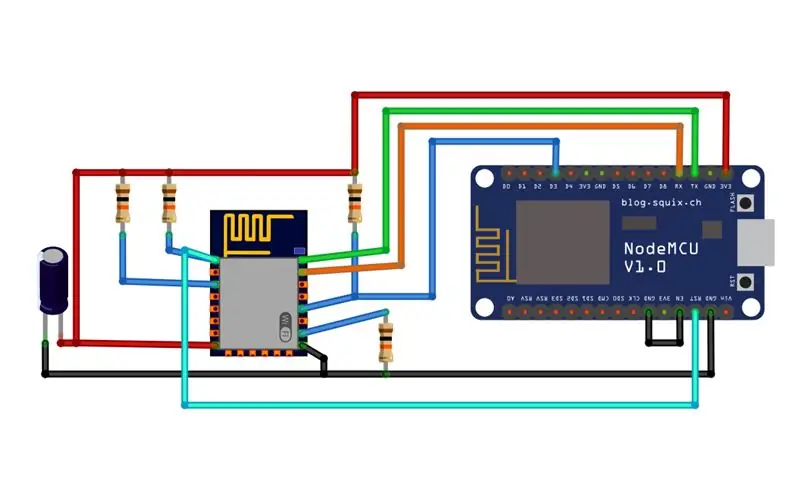

אם השתמשת בכל לוחות פיתוח של ESP תבחין שבעצם כולם אינם דורשים ממך להפעיל ידנית את מצב התכנות באמצעות הכפתורים, אז כיצד הם עושים זאת?
לרוב שבבי ה- USB לשורה טורית יש סיכות נוספות המפיקות אותות בשלבים שונים של תהליך ההעלאה ועם שימוש במעגלים חיצוניים מסוימים ניתן להפעיל את השפל של ה- GPIO 0 ואת האיפוס הנדרש. ל- RuiMoteiro יש הוראה בנושא זה באמצעות לוח FTDI ו- ESP8266.
אבל אני חושב שיש גישה פשוטה יותר לזה, ומה שעוד יותר טוב הוא שיש סיכוי טוב שכבר יש לך את כל מה שאתה צריך לעשות את זה! אתה יכול להשתמש בלוח פיתוח ESP8266 כגון NodeMCU כמתכנת*.
מה היתרון בשימוש ב- NodeMCU?
היתרונות העיקריים בשימוש ב- NodeMCU כמתכנת הם:
- אתה יכול להפעיל את ESP8266 ישירות מסיכות 3V של ה- NodeMCU
- יטפל באיפוס/הפעלה אוטומטית של מצב תכנות
- עולה כ- $ 2.50 נמסר (וניתן להשתמש בו בלוח dev רגיל כאשר לא מתכנת אחרים!)
אתה יכול להשתמש באותה גישה עם כל לוח dev שבו חושף סיכה לאפשר השבבים של ה- ESP8266.
איך זה עובד?
את הרעיון של זה קיבלתי מיוטיוברית בשם Mika Kurkela, בסרטון שלו הוא השתמש ב- NodeMCU לתכנת מודול ESP-01, אך נוכל להשתמש באותו רעיון עבור מודול ESP12.
ביסודו של דבר אנו הולכים להשבית את ESP8266 ב- NodeMCU על ידי כפיית ה- pin pin נמוך, הדבר ימנע את האתחול של מודול ESP8266 ב- NodeMCU. לאחר מכן אנו הולכים לחבר את כל הפינים הרלוונטיים של לוח NodeMCU ל- ESP8266 החיצוני שלנו.
חיבור זה
כדי לחבר אותו, תזדקק לחיווט ESP8266 הסטנדרטי כפי שמוצג בשלב הקודם ולאחר מכן כדי להוסיף את החיבורים הבאים (מוצג גם בתמונה למעלה):
- חבר 3V של ה- NodeMCU ל- VCC של ה- ESP8266
- חבר את GND ל- GND
- חבר TX של ה- NodeMCU ל- TX של ESP8266 (זה שונה מהשלב הקודם)
- חבר את RX של ה- NodeMCU ל- RX של ה- ESP8266
- חבר D3 של NodeMCU ל- GPIO 0 של ESP8266 (D3 הוא GPIO 0 של ESP8266)
- חבר את RST של ה- NodeMCU ל- RST של ה- ESP8266
- חבר את EN של ה- NodeMCU ל- GND
מעלה סקיצה
לאחר חיבור ה- ESP8266, עליך לבצע את הפעולות הבאות:
- בחר את מספר היציאה של NodeMCU (כלים-> יציאה)
- בחר את סוג הלוח "NodeMCU 1.0 (מודול ESP12-E)"
- לחץ על העלה
וזה הכל! הוא יאפשר מצב תכנות באופן אוטומטי ויאפס אוטומטית בסיום ההעלאה כך שהוא יתחיל לבצע את הסקיצה.
שימוש זה בעיצובים הלוח שלך
על מנת להשתמש בשיטה זו בעיצובים הלוח שלך, אתה פשוט צריך לפרוץ את הסיכות הבאות:
- קרקע, אדמה
- GPIO 0
- VCC
- TX
- RX
- RST
וכאשר ברצונך לתכנת את הלוחות שלך, חברו אותו כפי שמופיע למעלה.
אני מקווה שאתה מוצא את זה שימושי, אם יש לך שאלות אתה מוזמן לשאול!
* = קישור שותף
מוּמלָץ:
מנורות רצועות LED פשוטות (שדרג את רצועות הלד שלך): 4 שלבים (עם תמונות)

מנורות רצועות LED פשוטות (שדרג את רצועות הלד שלך): השתמשתי בפסי LED כבר די הרבה זמן ותמיד אהבתי את הפשטות שבהן. פשוט ניתקת חלק מהתפקיד, הלחמה אליו כמה חוטים, חיברו ספק כוח וקיבלתם לעצמכם מקור אור. לאורך השנים מצאתי ג
5 דרכים פשוטות לקביעת קוטביות LED: 6 שלבים (עם תמונות)

5 דרכים פשוטות לקביעת קוטביות LED: נוריות הם כנראה האלמנטים האהובים ביותר על ידי כל המתחילים, אולי אפילו על ידי כל מי שעוסק בפרויקטים של אלקטרוניקה. אחד הגורמים החשובים ביותר לשימוש בהם נכון הוא לחבר אותם כפי שהם צריכים. כמובן שבדרך כלל אתה צריך להשתמש ב
5 דרכים הדרכת מודול חיישן מעקב TCRT5000: 4 שלבים

5 דרכים הדרכת מודול חיישן מעקב TCRT5000: תיאור מודול זה מתמחה ברובוט נייד של ארדואינו אשר ישמשו אותו לרוץ דרך מסלול כביש קו שחור או לבן, או במילים פשוטות מודול לקו רובוט. הוא משתמש בממיר hex שיכול לספק פלט דיגיטלי נקי עם
נורות נוריות RGB פשוטות בסביבה עם Visuino .: 7 שלבים (עם תמונות)

נוריות נוריות RGB מסוג Ambient RGB עם Visuino .: הפרויקט הקטן הזה הוא רק משהו שצף בעורפי במשך כ -9 חודשים ואני יכול לשתף אותו כעת, שיש לי דרך ברורה לעקוב אחריו. להרכיב, הנה מה שאתה צריך: סוג כלשהו
דרכים פשוטות למעגל כיפוף צעצוע: 7 שלבים (עם תמונות)

דרכים פשוטות למעגל לכופף צעצוע: אני רוצה להראות כמה מהשינויים שאתה יכול לעשות לכל צעצוע כדי להפוך אותו ממה שעשוי פשוט להטריד כלי לכליון נפלאים ורועשים. הטכניקות כאן די קלות-גם אם אין לך הרבה ניסיון באלקטרוניקה
